SDKMAN! Para desenvolvedores: Guia de instalação e uso
No mundo do desenvolvimento de software, a gestão de diferentes versões de SDKs (Software Development Kits) pode ser uma tarefa desafiadora. Desenvolvedores frequentemente precisam lidar com múltiplas versões de Java, Scala, Kotlin, Groovy, entre outras ferramentas. É aqui que entra o SDKMAN!, uma ferramenta poderosa que facilita a instalação, atualização e gerenciamento de vários SDKs de forma eficiente e simples.
Neste post, exploraremos o que é o SDKMAN!, como instalá-lo, e alguns exemplos práticos de uso.
Precisando de soluções em Tecnologias? Entre em contato conosco: https://soloweb.com.br
O que é o SDKMAN!?
SDKMAN! é um utilitário para a gestão de múltiplas versões de Software Development Kits em sistemas Unix-based, incluindo Linux, macOS e WSL em Windows. Ele permite aos desenvolvedores instalar, gerenciar e alternar entre diferentes versões de SDKs com facilidade. Entre os SDKs suportados estão Java, Groovy, Scala, Kotlin, Ceylon, Maven, Gradle, entre outros.
Benefícios do SDKMAN!
- Instalação Simplificada: Instalar novas versões de SDKs é rápido e fácil.
- Gerenciamento de Versões: Permite alternar entre diferentes versões de SDKs conforme necessário.
- Atualizações: Facilita a atualização para novas versões de SDKs.
- Compatibilidade: Suporta uma ampla gama de SDKs usados em desenvolvimento de software moderno.
Instalação do SDKMAN!
Para instalar o SDKMAN!, siga os passos abaixo:
1- Abra o Terminal: O SDKMAN! é instalado via linha de comando.
2- Execute o comando de instalação:
$ curl -s "https://get.sdkman.io" | bash3- Siga as instruções: Durante a instalação, você será solicitado a fechar e reabrir o terminal, ou rodar o seguinte comando para carregar as alterações:
$ source "$HOME/.sdkman/bin/sdkman-init.sh"4- Verifique a instalação: Para garantir que o SDKMAN! foi instalado corretamente, execute:
$ sdk versionUsando o SDKMAN!
Depois de instalado, você pode usar o SDKMAN! para gerenciar seus SDKs. Aqui estão alguns exemplos de uso comum:
Instalando um SDK
Para instalar uma versão específica de um SDK, use o comando sdk install. Por exemplo, para instalar a versão 11 do OpenJDK:
$ sdk install java 11.0.11-openListando todas as versões disponíveis de um SDK
Para listar todas as versões disponíveis de um SDK, use o comando sdk list. Por exemplo, para listar todas as versões do Java disponíveis:
$ sdk list java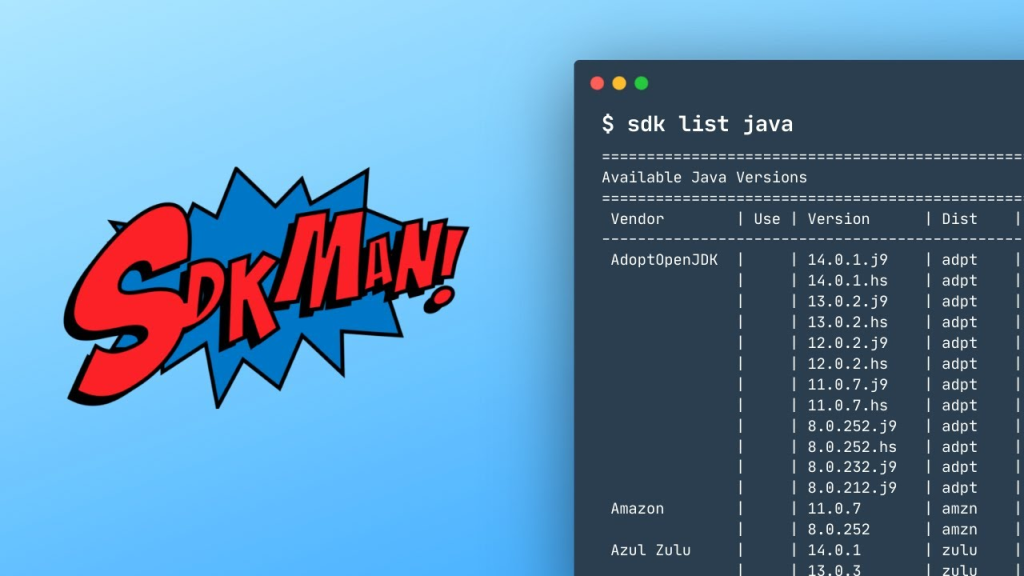
Definindo a versão padrão de um SDK
Para definir uma versão específica de um SDK como a padrão, use o comando sdk default. Por exemplo, para definir o Java 11 como a versão padrão:
$ sdk default java 11.0.11-openAlternando entre versões de SDK
Para alternar entre diferentes versões de um SDK, use o comando sdk use. Por exemplo, para usar temporariamente o Java 8:
$ sdk use java 8.0.282-openInstalando o Groovy com SDKMAN!
Para instalar uma versão específica do Groovy, você pode usar o comando sdk install. Por exemplo, para instalar a versão 3.0.8 do Groovy:
$ sdk install groovy 3.0.8Listando Todas as Versões Disponíveis do Groovy
Para ver todas as versões do Groovy disponíveis para instalação, use o comando sdk list:
$ sdk list groovyEste comando exibirá uma lista de todas as versões do Groovy que podem ser instaladas, indicando também qual versão está atualmente instalada e qual é a versão padrão.
Definindo a Versão Padrão do Groovy
Para definir uma versão específica do Groovy como a versão padrão, use o comando sdk default. Por exemplo, para definir a versão 3.0.8 como a versão padrão:
$ sdk default groovy 3.0.8Alternando Entre Versões do Groovy
Para alternar temporariamente entre diferentes versões do Groovy, use o comando sdk use. Por exemplo, para usar a versão 2.5.14 temporariamente:
$ sdk use groovy 2.5.14Este comando muda a versão do Groovy para a sessão atual do terminal. Se você abrir uma nova sessão do terminal, a versão padrão será utilizada novamente.
Atualizando o Groovy
Para atualizar o Groovy para a versão mais recente disponível, use o comando sdk upgrade. Este comando atualizará o Groovy, juntamente com outros SDKs instalados, para suas versões mais recentes:
$ sdk upgrade groovyAtualizando um SDK
Para atualizar um SDK para a versão mais recente disponível, use o comando sdk upgrade. Este comando atualizará todos os SDKs instalados para suas versões mais recentes:
$ sdk upgradeConclusão
O SDKMAN! é uma ferramenta indispensável para desenvolvedores que trabalham com múltiplos SDKs. Ele simplifica o processo de instalação, atualização e gerenciamento de diferentes versões, permitindo que os desenvolvedores foquem no que realmente importa: escrever código.
Se você ainda não experimentou o SDKMAN!, instale-o hoje e veja como ele pode facilitar seu fluxo de trabalho de desenvolvimento. E não se esqueça de visitar soloweb.com.br para mais dicas e tutoriais sobre desenvolvimento de software.
E lembrando que a SOLOWEB além de oferecer Hospedagem de Sites, Servidores Dedicados, Servidores VPS com o menor custo do Brasil, também desenvolve soluções de software e realiza gerenciamento e monitoramento de servidores para sua empresa, faça uma cotação sem custo, acesse: www.soloweb.com.br




